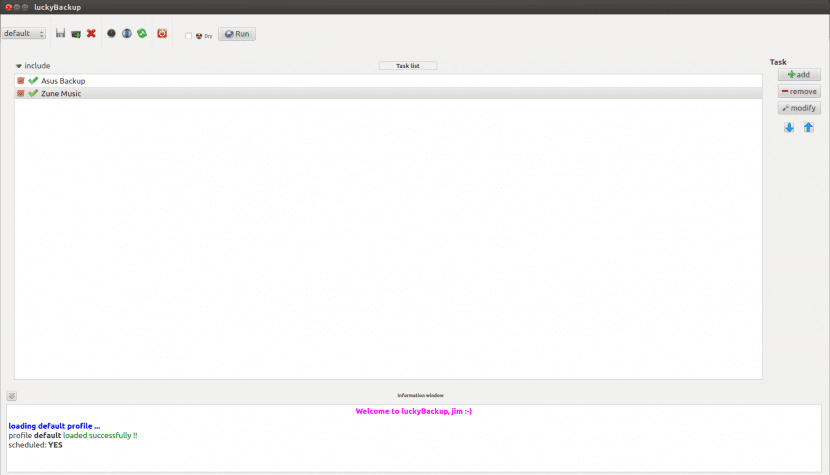
Vi ved alle godt, fordi det er, hvad teorien indikerer, eller fordi vi har lært det på den hårde måde, hvilket er meget vigtigt. lave sikkerhedskopier periodisk. Fra sagt til faktum er der selvfølgelig lang vej, siger man, og det er hvor mange gange de, der på grund af deres viden skal være dem, der bedst passer til teorien og udfører sikkerhedskopier, er dem, der gør det mindst og dermed mister mere end værdifulde data.
En af grundene til, at ikke alle kommer i gang med dette sikkerhedskopier det er fordi du er nødt til at afsætte noget tid til dem og være opmærksom på bestemte begreber, såsom hvad en inkrementel backup er. Men mere end noget andet i tilfælde af Linux, fordi vi indtil for nylig ikke havde enkle hjælpeprogrammer til disse formål, og det var vi nødt til bygge videre på det fantastiske værktøj kaldet rsync, som på trods af dets geni har en noget høj indlæringskurve.
Så i dag vil vi tale om LuckyBackup, en af flere backup-værktøjer at de heldigvis kommer til Linux-verdenen, og at de gør tingene meget lettere at begynde at beskytte vores data på en periodisk og organiseret måde. For dem, der ikke kender det, skal du sige, at det er et program, der er baseret på den førnævnte rsync men det tilføjer en meget komplet grafisk grænseflade og giver os enkle muligheder for at starte, men avancerede, hvis vi ønsker det.
Således har vi på LuckyBackup muligheden for angiv hvilke kataloger eller underkataloger vi vil ekskludere fra en sikkerhedskopi, kan vi bruge fjernindstillinger, oprette en ugentlig eller månedlig sikkerhedskopieringsplan, tilføje sikkerheds- og krypteringsindstillinger, og vi har kommandolinjestøtte ud over at kunne regne med fordelen ved, at sikkerhedskopier er inkrementelle som standard, det vil sige de er de kun overføre filer, der er blevet ændret.
Nu, som i alle ting, skal du starte i starten, så lad os se, hvordan du installerer LuckyBackup i Ubuntu, som vi bruger kommandolinjen og skriver til:
sudo apt-get install luckybackup
Vi lader installationen følge sit normale forløb, noget der tager et par sekunder, og derefter vil vi have denne applikation klar til brug. Nu er vi nødt til at placere os i dash finder de Ubuntu og indtast "heldig" og lad værktøjet kigge efter applikationen, og når det sker, og resultatet bliver tilbudt os, skal vi blot klikke på det for endelig at åbne det og se dets første skærm.
Det er ekstremt enkelt og giver os muligheden for at oprette en eller flere profiler til styring af vores sikkerhedskopier, i dem kan vi tilføje kilde- og destinationsmapper, som forresten kan være lokale eller fjerntliggende (ekstremt fordelagtig situation, hvis vi har en NAS eller med en eller anden server). Forskellige niveauer af betydning kan etableres (lav, normal, kritisk), og der er intelligente funktionaliteter såsom at oprette en mappe, som vi har oprettet i sikkerhedskopien, hvis den ikke findes på tidspunktet for at gøre det, det vil sige, vi modtager ikke en fejlmeddelelse I stedet tager LuckyBackup sig af det.
Selvfølgelig kan vi programmere opgaverne, og selvom der vil være dem, der med rette siger, at vi kan opnå dette med rsync og cron, er sandheden, at grænsefladen, der tilbydes af LuckyBackup, er meget enkel, så dette værktøj er værd at prøve. Vi kan gå til deres hjemmeside og downloade pakker til forskellige distroer (og forskellige versioner) og selvfølgelig også kildekoden.
Aflad LuckyBackup
Website: LuckyBackup